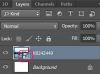قم بإنشاء ملصقات باستخدام Brother P Touch Label Maker.
يأتي نظام Brother's P Touch Labeling System في أكثر من 70 طرازًا مختلفًا بدءًا من الطرز المحمولة باليد إلى طرز سطح المكتب. تتميز الموديلات المحمولة باليد بصغر حجمها بحيث يمكن وضعها في راحة يدك. أجهزة الكمبيوتر المكتبية أكبر حجمًا وتحتاج إلى وضعها على مكتب لجعل التشغيل والتعامل أسهل. على الرغم من وجود طرز مختلفة ، إلا أن معظم الطرز لها نفس ميزات التشغيل الأساسية. هذا يضمن أن يتم إنشاء الملصق الخاص بك بسهولة.
الخطوة 1
أدخل البطاريات في Brother P Touch Label Maker. سيختلف حجم البطارية وكمية البطاريات التي يجب استخدامها حسب طراز P Touch الذي تستخدمه. سترى حجرة البطارية في الجزء السفلي من صانع الملصقات. إذا كان لديك محول تيار متردد خاص بصانع الملصقات ، فيمكنك أيضًا اختيار توصيل محول التيار المتردد لاستخدام الكهرباء بدلاً من طاقة البطارية.
فيديو اليوم
الخطوة 2
أدخل شريطًا جديدًا في حجرة شريط الكاسيت في الجزء السفلي من P Touch Label Maker. اسحب الرافعة لأسفل لتأمين شريط الكاسيت في مكانه. أغلق حجرة شريط الكاسيت. اضغط في نفس الوقت على زر "Code" وزر "Feed" لتقدم شريط الملصق.
الخطوه 3
قم بتشغيل صانع الملصقات بالضغط على مفتاح "تشغيل / إيقاف".
الخطوة 4
اضغط مع الاستمرار على زر "Code" و "Style" في نفس الوقت لضبط نمط الخط. لتعيين حجم الخط ، اضغط مع الاستمرار على زر "Code" وزر "الحجم" في نفس الوقت. استمر في الضغط على أزرار النمط والحجم حتى ترى نمط وحجم الخط الذي ترغب في استخدامه.
الخطوة الخامسة
ابدأ في كتابة رسالتك بالضغط على أزرار الحروف في صانع الملصقات. لإدراج مسافة بين الكلمات ، اضغط على زر "مسافة". لكتابة حرف كبير ، اضغط في نفس الوقت على الزر "الرمز" وزر "الأحرف الكبيرة".
الخطوة 6
اعرض رسالتك بالضغط على مفتاحي "" في صانع الملصقات. ستعرض نافذة عرض صانع الملصقات ستة أحرف فقط في المرة الواحدة. ومع ذلك ، بالضغط على مفاتيح الأسهم ، يمكنك تمرير رسالتك إلى اليمين أو اليسار لقراءة الرسالة بالكامل. إذا لاحظت أنك ارتكبت خطأ في رسالتك ، فاستخدم مفتاحي "" للتمرير إلى الخطأ واضغط على الزر "حذف".
الخطوة 7
اضغط على الزر "طباعة" لطباعة الملصق الخاص بك. ستبدأ طباعة الملصق تلقائيًا.
الخطوة 8
امسح الرسالة عند الانتهاء من خلال الضغط في نفس الوقت على زر "الرمز" والزر "مسح".